Cómo instalar y configurar las unidades RAID (RAID 0 y 1) en su PC

- 3465
- 642
- Claudia Baca
Cuando mi padre me dijo que estaba ejecutando su computadora en Raid 0, estaba confundido sobre por qué querría tal configuración. Que yo sepa, ejecutar una configuración de RAID estaba desactualizada y complicada de configurar. Entonces hice mi investigación.
Existen ventajas significativas en ejecutar su computadora en una configuración de RAID. Las configuraciones de RAID más comunes para uso en el hogar son RAID 0 y RAID 1.
Tabla de contenido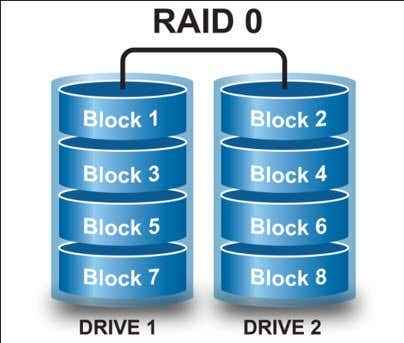
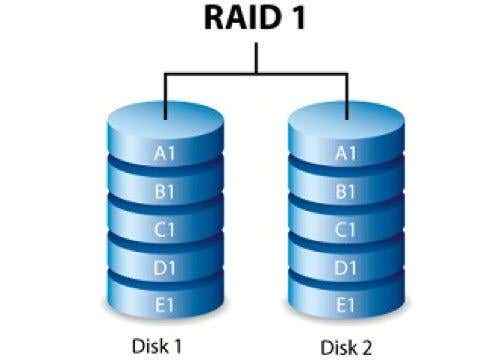
Dicho esto, RAID 0 y RAID 1 son muy fáciles de configurar y requieren básicamente exactamente el mismo proceso de configuración. Lo primero que vas a querer hacer es averiguar si tu placa base tiene un controlador de incursión incorporado (la mayoría de las placas base modernas lo hacen).
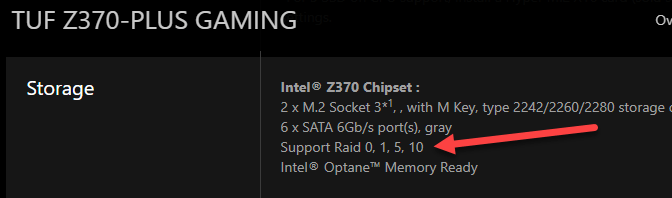
Desde aquí deberías:
- Conecte las unidades que desea usar
- Arranca la máquina en el BIOS
Una vez que esté allí, su pantalla se verá como la de la imagen a continuación. Desde aquí debe navegar a su BIOS equivalente del chipset. Esta pantalla se verá así:
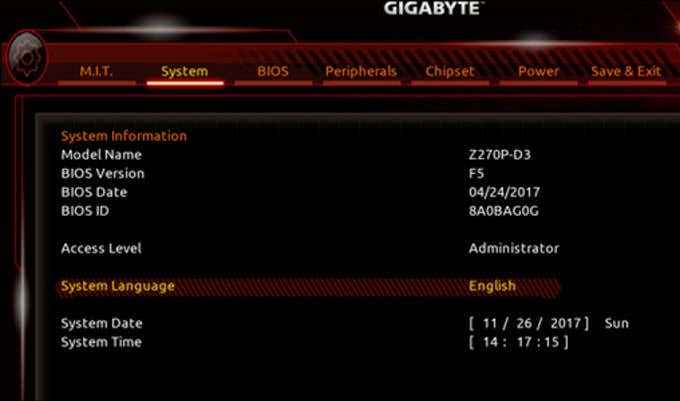
Después de navegar a tu chipset Tu pantalla se verá así:
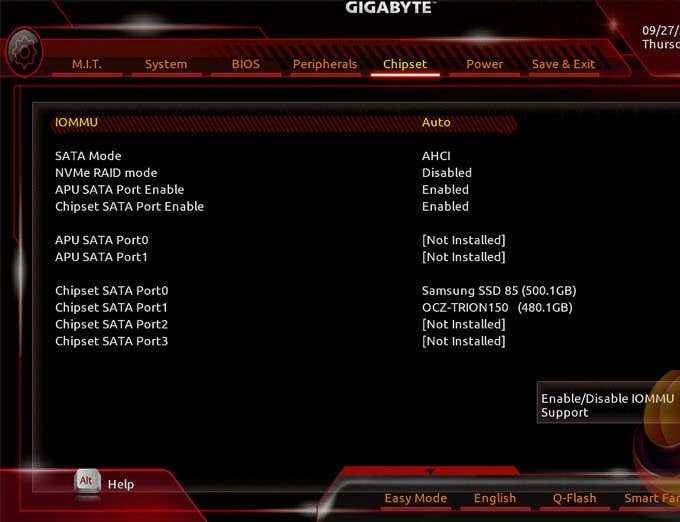
Desde la pantalla del chipset, debe navegar hasta Modo SATA y seleccionar REDADA en lugar de Ahci.
Ahora ha inicializado con éxito una redada en su placa base; Simplemente golpear Guardar la salida. La computadora se reiniciará en este punto e intentará iniciar una copia de Windows que ya no esté allí.
Simplemente presione y mantenga presionada Ctrl + R Para iniciar la interfaz de usuario del controlador RAID (Ctrl +R para AMD, este combo puede variar para su configuración). En este punto, su pantalla debería verse algo así:
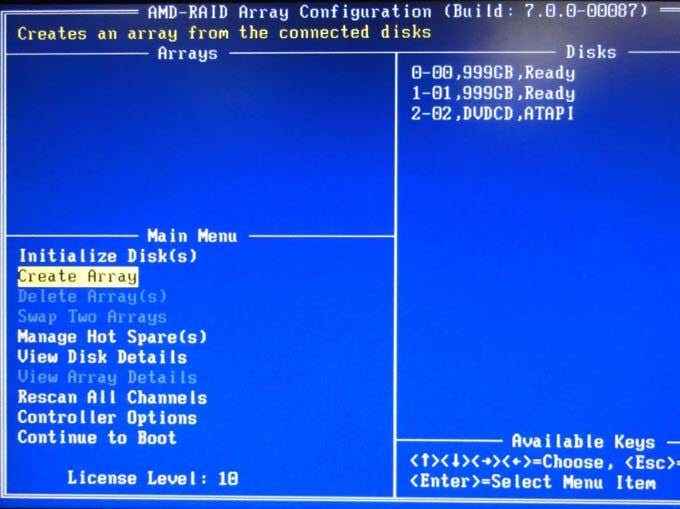
Después de llegar a este punto, debe seleccionar Crear matriz luego seleccione las unidades que desea usar para la configuración de RAID. Las unidades disponibles se enumerarán en el lado derecho debajo de Disco. Utilizar el A o En s clave para seleccionar las unidades y presionar ingresar Cuando termine de configurar los discos.
Después de que hayas hecho esto, tu pantalla se verá así:
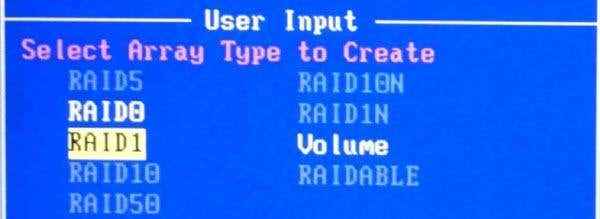
Desde aquí puede decidir qué configuración desea seleccionar. Yo personalmente seleccioné RAID 0 pero la elección es tuya. Después de esto, elegirá el tamaño de la matriz que desea construir.
Acabo de guardar la configuración predeterminada de usar Todo el espacio disponible para mis impulsos. Después de esto, seleccionará el modo de almacenamiento en caché, he mantenido el sistema de almacenamiento en caché predeterminado Leer escribir. Esto se verá algo así:
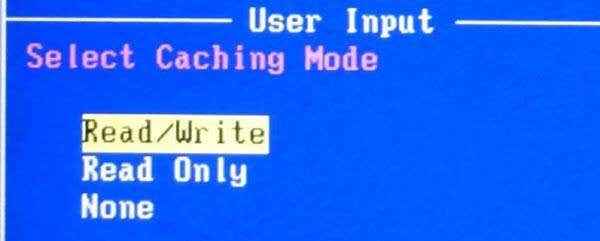
Después de configurarlo en su gusto, simplemente presione C Para crear tu matriz. Prensa Esc y Y Para reiniciar su sistema con su nueva configuración de RAID.
Después de reiniciar, navegue de regreso a su BIOS y seleccione su nueva configuración de RAID para el disco de arranque. Antes de golpear Guardar la salida Tu pantalla debería verse algo así:
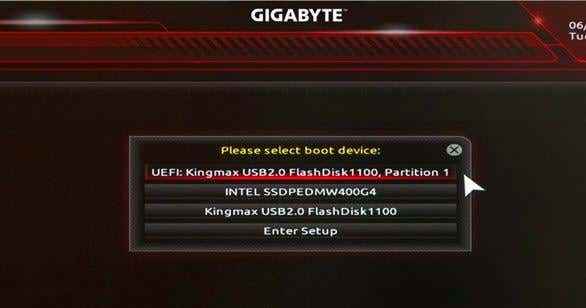
Después de hacer esto, su máquina se reiniciará nuevamente. Permita que pase por el proceso de inicio normal. Le solicitará un error del controlador en el que su pantalla debe verse así:
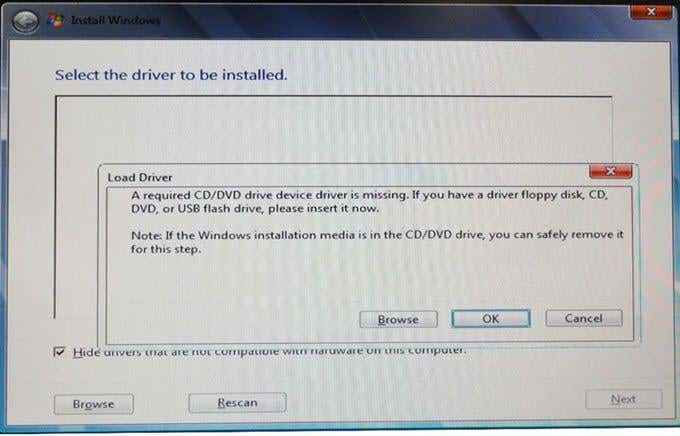
Si aún no lo ha hecho, conecte la unidad flash que contiene su Pilotos y la unidad flash que contiene tu Windows ISO, Navegue a la unidad y la carpeta donde se almacena y presione el conductor DE ACUERDO. Tu pantalla debería verse así:
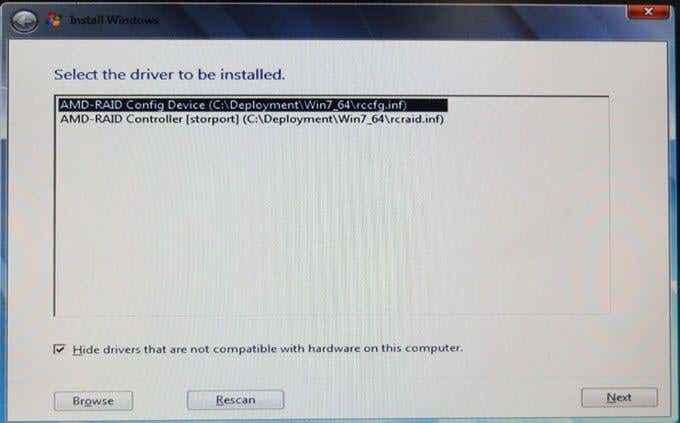
Seleccione los controladores que necesita para la instalación y luego haga clic en Próximo. Después de hacer esto, su pantalla le solicitará que seleccione la unidad en la que desea instalar su nuevo sistema operativo Windows 10 y luego haga clic en Próximo de nuevo. Tu pantalla se verá así:
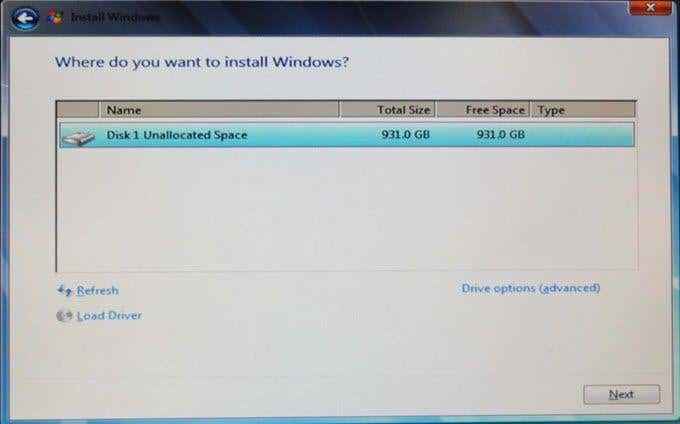
Su sistema operativo ahora comenzará a instalar. Desde aquí, debe estar completamente configurado en cualquier configuración de RAID (0 o 1) que elija. Si tiene alguna pregunta o si necesita más elaboración en una parte específica del proceso, hágamelo saber y me responderé de inmediato!
Disfrute del mundo de matrices redundantes de discos independientes (RAID).
- « Internet sigue cortando? Aquí le mostramos cómo solucionarlo
- Cómo usar la función concatenatada en las hojas de Google »

